「メイン上ピクチャ」の設定
「メイン上ピクチャ」の設定画面をご案内いたします。
「メイン上ピクチャ」は、メインエリアにイメージ画像を表示させることができます。
記事に画像を貼り付ける場合と異なり、上下左右の余白を調整できるため、余白がない状態でメインエリアへ画像を表示させることが可能です。
▼「メイン上ピクチャ」部品
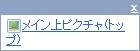
画面構成 (説明をご覧になりたいエリアをクリックしてください)
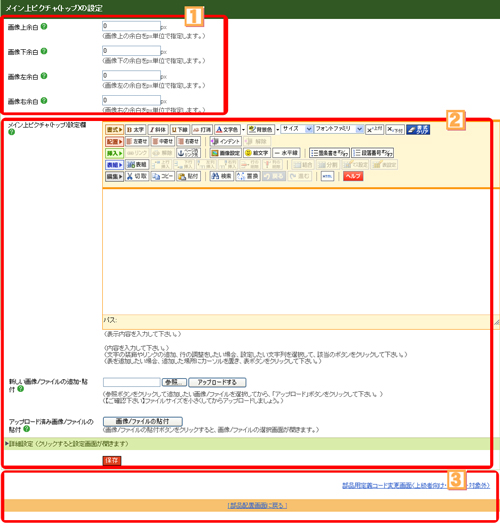
 余白設定エリア
余白設定エリア
画像の上下左右余白の設定を行うときに、使用します。
余白を入れない場合は、初期値「0」のままにします。
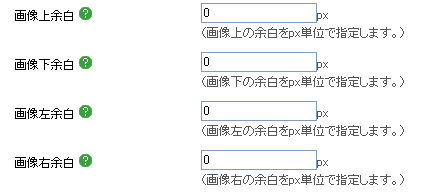
| 項目名・ボタン名 | 各項目・ボタン説明 |
|---|---|
| 画像上余白 | 画像の上余白を設定します。ピクセルを半角数字で設定します。 |
| 画像下余白 | 画像の下余白を設定します。ピクセルを半角数字で設定します。 |
| 画像左余白 | 画像の左余白を設定します。ピクセルを半角数字で設定します。 |
| 画像右余白 | 画像の右余白を設定します。ピクセルを半角数字で設定します。 |
 ピクチャ設定エリア
ピクチャ設定エリア
画像を貼り付けるときに、使用します。
貼り付ける前に、メインエリアに表示できる画像のサイズへ調整が必要です。
画像のサイズについては、以下のサイトをご参照ください。
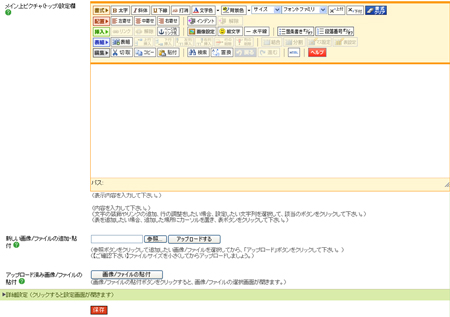
| 項目名・ボタン名 | 各項目・ボタン説明 |
|---|---|
| メイン上ピクチャ(トップ)設定欄 | 画像だけでなく文字を入れたり、リンクを設定することもできます。 文字に装飾をすることができます。内容欄下の書式ボタンをご利用下さい。 |
| 新しい画像/ファイルの追加・貼付 | 新しい画像やファイルを配置したい場合に使用します。「参照」ボタンから画像やファイルを選択してください。
ファイル名は、必ず「半角英数字のみ」で付けて下さい。 |
| アップロード済み画像/ファイルの貼付 | すでにホームページにアップロードされている画像 やファイルを配置したい場合に使用します。 |
詳細設定
部品名の変更することができます。
部品名は、ブログ管理画面上のものです。ブログ上には表示されません。
管理しやすい名前を入力してください。

 その他の設定エリア
その他の設定エリア
ページ下の「部品配置画面に戻る」をクリックすると、レイアウト変更画面に戻ります。
| 項目名・ボタン名 | 各項目・ボタン説明 |
|---|---|
| 部品用定義コード変更画面(上級者向け・サポート対象外) | 部品用定義コードを入力、設定することができます。通常は使用しません。 編集内容に関してはサポート対象外となります。ご注意ください。 |
| 部品配置画面に戻る | レイアウト変更画面に戻ります。 |